- 1. Enregistrer l'écran avec le son et la webcam
- 2. Enregistrer l'écran des appareils iOS sur l'ordinateur
- 3. Créer facilement des vidéos professionnelle avec des outils d'IA, des effets et d'autres ressources créatives
- 4. Utilisez la puissance de l'IA pour améliorer la qualité de la voix, réduire les bruits de fond
- 5. Outils IA puissantes : générateur de miniature, générateur de clip, changeur de voix, texte en voix ou voix en texte, etc.

Téléchargement de OBS Screen Recorder pour Windows/Mac/Linux
Open Broadcaster Software (OBS) est un logiciel d'enregistrement d'écran open source autorisé à utiliser et peut enregistrer des écrans sans filigrane et limite de temps. Il est viable avec Windows 10, 8, 7, Mac et Linux. OB STUDIO est une principale source ouverte, d'une vidéo gratuite, d'un enregistrement et d'une étape en temps réel explicitement destinée aux fabricants de contenu. Avec cet appareil, des vidéographes, des artisans sains et des experts différents peuvent faire des visuels stupéfiants. Indépendamment de la question de savoir si vous êtes un fabricant de substance qui est nouveau pour vivre en streaming ou que vous êtes un entrepreneur qui vit des flux de ruisseaux de revenus principaux, vous pouvez avoir une réponse il y a une réponse qui vous convient appropriée.
OBS est autre chose qu'un enregistreur d'écran. Il a tendance à être utilisé pour vivre en temps réel, faisant des enregistrements en direct avec des captures de fenêtre, des images, du texte, des webcams. Il propose divers modes - Capture d'affichage, capture de fenêtre, capture de jeux, etc., pour que vous puissiez enregistrer l'écran complet, les applications, les jeux sur le PC. En outre, il peut enregistrer des écrans de manière importante à 60 fps maximum. Le son de différentes sources peut également être enregistré. En outre, le programme accompagne divers canaux, y compris l'entrée de clameur et la dissimulation des commentaires. Quoi qu'il en soit, quels sont les contrastes principaux entre les alternatives et comment choisir le logiciel de diffusion en streaming vous convient le mieux ? Nous sommes ici pour vous aider à répondre à ces demandes de renseignements.
Partie 1. Téléchargement de OBS pour Windows PC
OB Studio peut être téléchargé gratuitement de la page d'accueil du projet OBS.

- Ouvrez l'installateur
Après avoir téléchargé l'installateur d'OBS Studio, accédez au dossier Télécharger et ouvrez le fichier pour lancer le processus de configuration. Cliquez sur le bouton Suivant pour continuer. Là, vous devez sélectionner un répertoire d'installation.
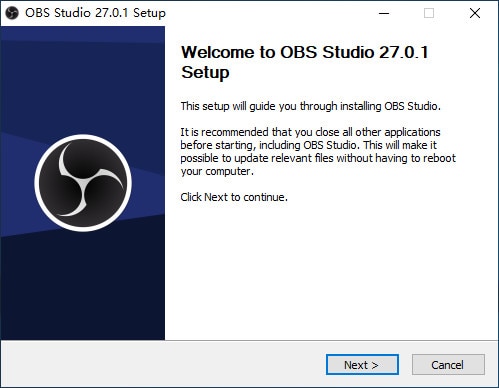
- Procédez à l'installation
Ceci est le contrat de licence et vous devez accepter les stratégies concernant ce logiciel pour l'utiliser, vous devez appuyer sur le bouton "Je suis d'accord" pour continuer, puis vous devez sélectionner le répertoire dans lequel le studio OS doit être installée. Il sera installé dans le répertoire C:/Program Files/OBS-Studio Par défaut, vous pouvez le modifier au besoin.
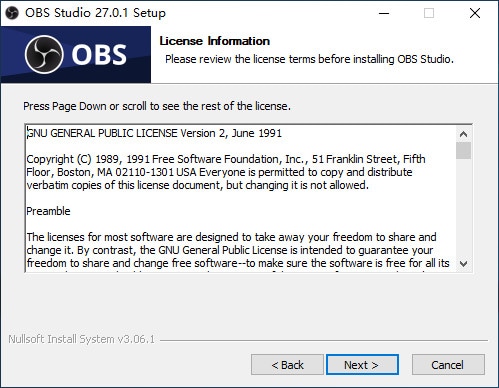
- Terminez Installation
Assurez-vous de l'installer dans le répertoire correct de votre choix. Après cela, l'installation va maintenant commencer et après sa fin, vous pouvez lancer OB Studio.
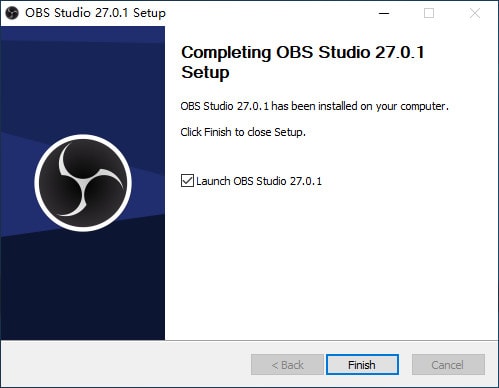
Partie 2. Télécharger OBS sur Mac
Ce guide vous traversera en installant le logiciel sur un Mac.
- Visitez le site officiel de l'OBS
Ouvrez votre navigateur préféré et accédez à la page de téléchargement OBS et téléchargez l'installateur
- Téléchargez la dernière version
Sur la page OBS, sélectionnez le bouton de MacOS pour télécharger la dernière version.
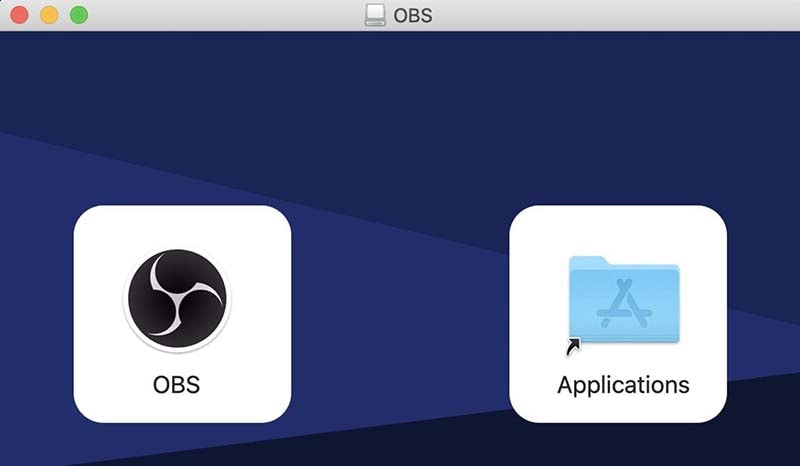
- Installez l'application
Une fois téléchargé, ouvrez le fichier. Après avoir ouvert le programme d'installation, faites glisser l'icône OBS dans le dossier Applications.
- Lancez l'application
Trouver les applications dossier et puis double-cliquez pour ouvrir OBS pour la première fois L'écran d'installation Bienvenue ouvrira, sélectionnez Continuer.
3. Téléchargez OBS sur Linux
OBS fournit le PPA officiel Ubuntu, qui contient la dernière version du logiciel pour tous les Linux Ubuntu actuelle.
Tout d'abord, vous devez l'installer en exécutant la commande suivante dans le Terminal (Ctrl + Alt + T ou la recherche de "Terminal" du lanceur d'applications). Aller à en bas à gauche du bureau, puis cliquez sur l'icône du menu.
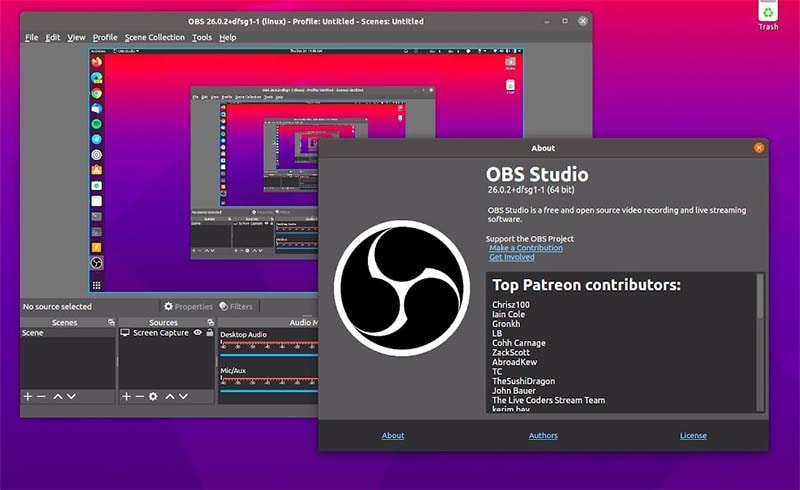
Dans le terminal, tapez les commandes suivantes pour effectuer le travail sans aucun problème :
sudo add-apt-repository ppa: (Your PC username) /ffmpeg-next
sudo apt-get update
sudo apt-get install ffmpeg
sudo add-apt-repository ppa:OBSproject/OBS-studio
sudo apt-get update
sudo apt-get install OBS-studio
Ubuntu 15.04 et versions les plus récentes
Dans les versions 15.04 et les plus récentes, FFmpeg est officiellement inclus, il vous suffit donc d'exécuter la commande ci-dessous une par une dans le terminal :
Commandes :
sudo apt-get install ffmpeg
sudo add-apt-repository ppa:OBSproject/OBS-studio
sudo apt-get update
sudo apt-get install OBS-studio
Dernières versions d'Ubuntu
Maintenant, si vous disposez de la dernière version, il vous suffit d'ajouter le PPA officiel dans votre version Ubuntu et d'installer la version open source d'OBS en suivant les commandes ci-dessous :
Commandes :
sudo add-apt-repository ppa:OBSproject/OBS-studio
sudo apt-get update
sudo apt-get install OBS-studio
Informations supplémentaires : Meilleur enregistreur vidéo alternatif OBS
Néanmoins, OBS est confus. Avant de pouvoir utiliser l'enregistreur, vous devez trier les composants tels que Scene, Source sur OBS. De plus, c'est énorme et de nombreux clients se plaignent qu'OBS rappelle leur PC lorsqu'il est en marche. Wondershare DemoCreator est l'un des logiciels d'enregistrement d'écran les plus courants qui vous permet de capturer tous les exercices sur votre PC. Ce logiciel alternatif OBS peut vous offrir une expérience de screencasting incroyable. C'est la raison pour laquelle l'instrument apprécie la réputation des lecteurs et des cinéphiles qui aiment la plupart du temps réaliser des coupes vidéo de la manière la plus rapide possible.

Que vous soyez un YouTuber ou un lecteur vidéo, DemoCreator peut être un assistant incroyable pour enregistrer l'écran de votre PC. Il peut capturer des vidéos de premier ordre jusqu'à 120 FPS. Cette option contrairement à OBS vous fournit chaque mode d'enregistrement. Il vous permet également d'ajouter des inscriptions à l'écran et de superposer la vidéo de votre webcam sur le contenu que vous enregistrez. Il est en outre prêt à enregistrer le son du récepteur. Il vous permet de capturer des images et des enregistrements à partir de l'écran de votre PC, d'ajouter des remarques et de les proposer à d'autres en quelques minutes.
 Téléchargement sécurisé
Téléchargement sécurisé Téléchargement sécurisé
Téléchargement sécuriséCaractéristiques notables :
- Avec DemoCreator, vous pouvez capturer n'importe quelle partie de votre écran avec votre webcam, ou les deux en même temps.
- Vous pouvez ajouter des narrations audio ainsi qu'activer/désactiver le son d'un microphone sélectionné.
- Il vous permet d'ajouter de la musique et des sous-titres à votre enregistrement dans l'éditeur.
- Avec DemoCreator, vous pouvez utiliser l'outil de rognage qui vous permet de modifier le début et la fin de votre vidéo enregistrée.
- Vous pouvez également télécharger directement vos enregistrements sur YouTube et les partager avec un lien direct ou un code d'intégration avec diverses options d'exportation
- DemoCreator intègre également des raccourcis clavier pour une navigation plus facile et plus rapide
- Il vous permet d'ajouter des filigranes personnalisés et des effets de couleur
OBS Studio est un enregistreur d'écran open source et une fonctionnalité basée sur le Web. De nombreux nouveaux éléments et modules seront livrés de temps en temps par la zone locale de l'ingénieur. Cela implique qu'il est très important d'essayer et de se rafraîchir avec. Sinon, vous pourriez avoir quelques inconvénients à utiliser OBS de manière appropriée. Vous devez investir de l'énergie pour comprendre comment fonctionne OBS. Il est indéniablement plus difficile à utiliser que les autres programmes d'enregistrement d'écran. C'est la raison pour laquelle nous partageons le meilleur choix OBS que vous puissiez parcourir. Que vous ayez besoin d'enregistrer votre interactivité, de capturer la vidéo sur PC ou de diffuser en direct, vous pouvez découvrir un cours OBS approprié avec un ensemble tout-en-un.

![Top 10 des logiciels de studio d'enregistrement gratuits [Mise à jour 2025]](https://images.wondershare.com/democreator/thumbnail/edit-videos-on-windows.jpg)


